使用IPv6远程访问群晖图文详细教程(怎么用ipv6访问群晖)
时间:2024/11/5作者:未知来源:争怎路由网人气:

作为一位多年的nas用户,如果问我最大的痛点是什么?我会选远程访问:内网的nas设置其实很简单,但涉及到外网访问难度就会提高一个等级。但如果无法远程访问,nas的使用范围将大受局限。
目前最简单的当然是DDNS+域名(内网穿透)的方式。但这种方式通常都需要花钱购买DDNS服务或者需要购买昂贵的品牌nas。公网ip+域名可以实现同样的功能,但IPV4环境下有大量的宽带用户无法拥有公网ip。
问题的原因本质上是IPv4的资源不足(房子太多,门牌号不够发了)。IPV6是一种终极解决方案,理论上它可以为地球上的每一粒沙子分配独立的IP地址。所以只要用上ipv6,我们可以轻轻松松给每个设备分配一个独立的IP地址。而且随着宽带技术的进一步普及,现在的运营商都已经提供了ipv6网络服务。
将光猫设置成桥接模式后(我家的光猫只有桥接模式一种,所以没法写教程了。不过网上有大量教程可供参考)。只要你的路由器支持ipv6,理论上我们只要打开路由器的IPV6功能,内网中的每个设备都会拥有一个独立的IPv6地址。
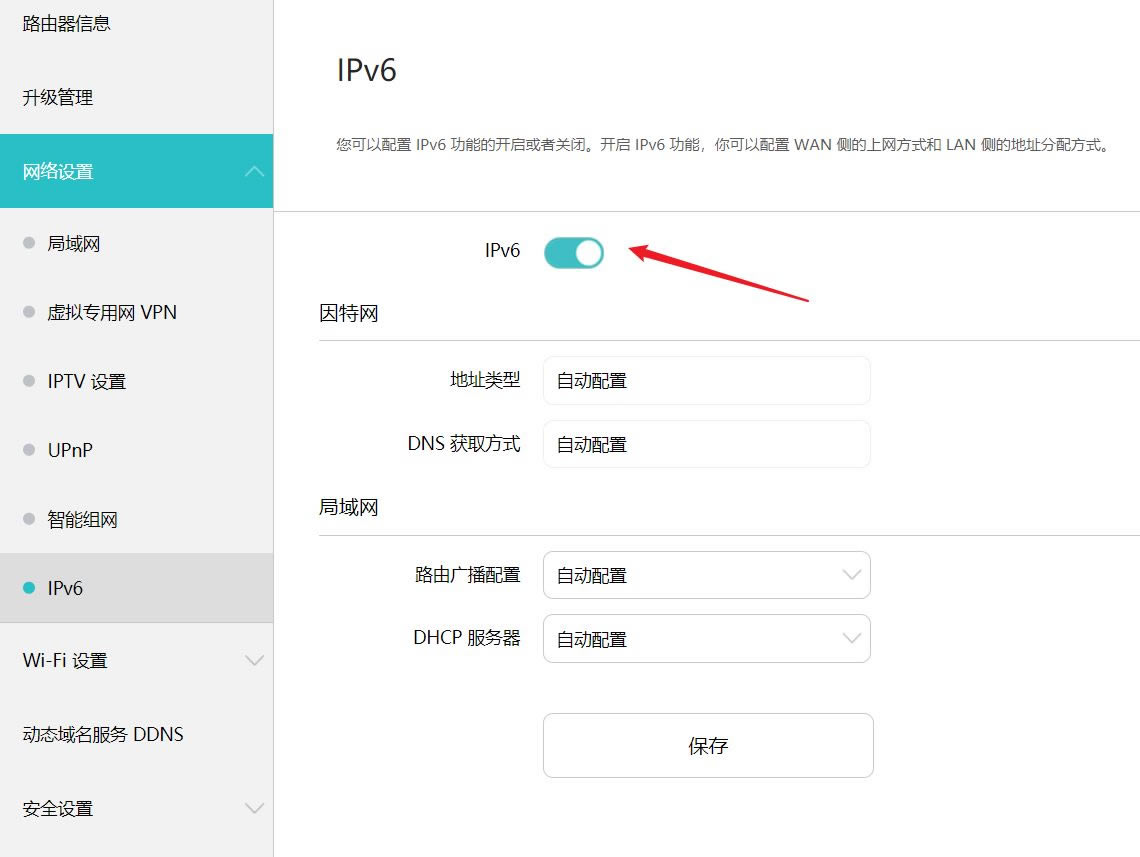
我用家里的华为路由器试了下,打开路由器的IPV6功能,再去nas里看下网络信息。果然有IPv6的地址分配下来了。
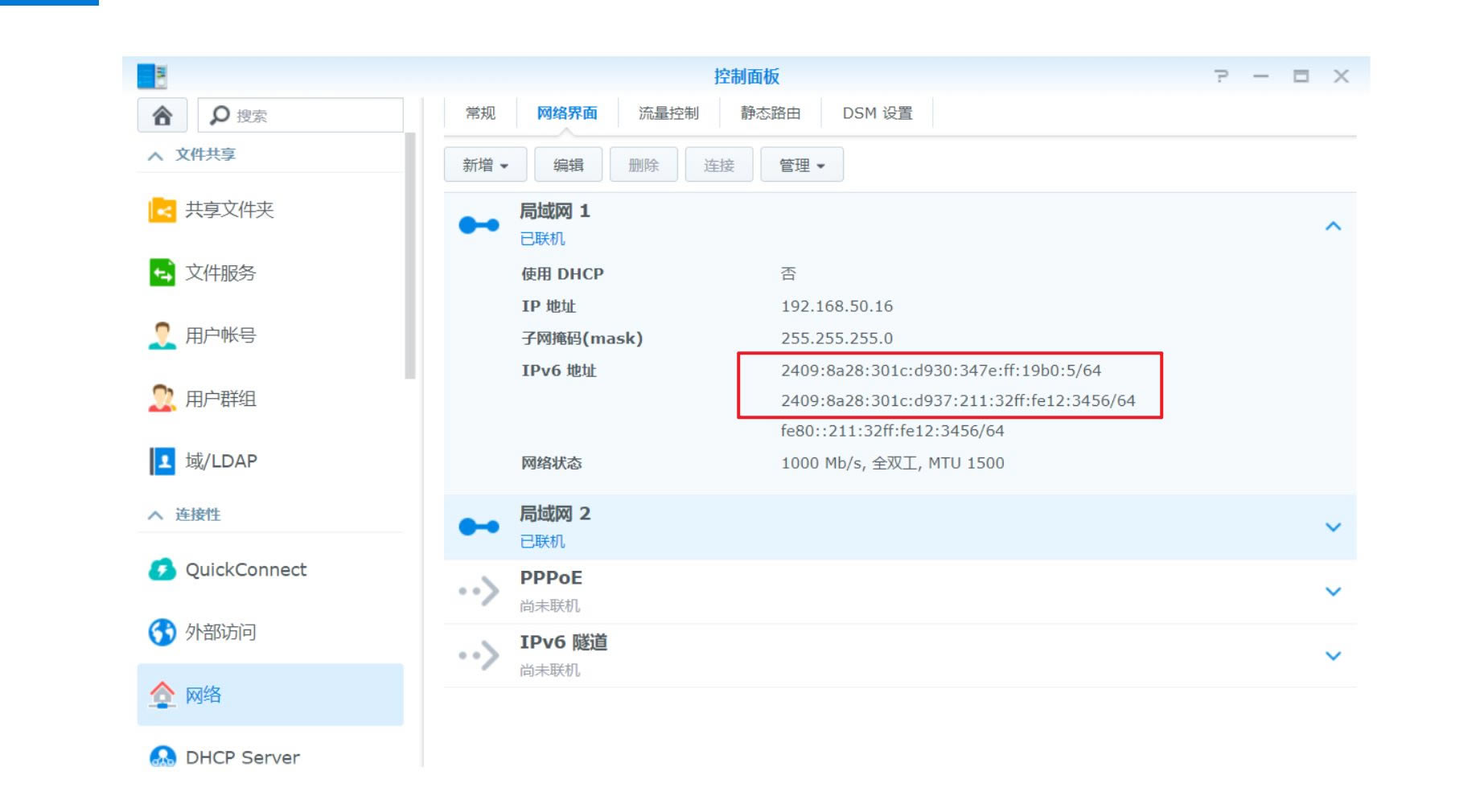
每个ipv6的地址都是唯一的,理论上我们只要用这个ip地址就可以登录nas了。但实际用这个ip外网登录的时候,显示的是这样信息。
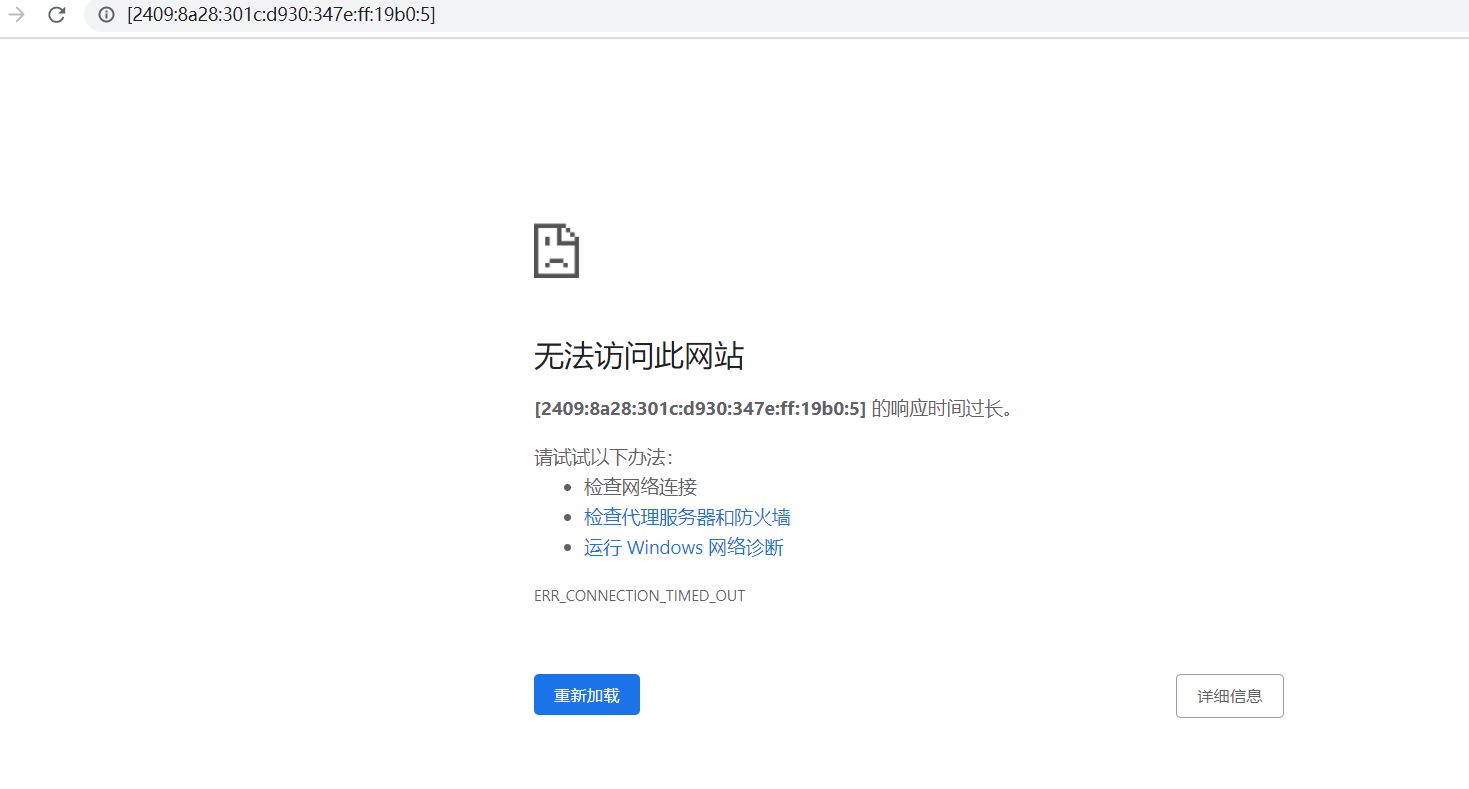
原来主流的路由器都是为IPV4设备而设置,默认状态下是不会把内网设备暴露到公网上的。仅仅允许公网ping到它们。如果你需要公网访问它就必须修改防火墙设置。但品牌路由的防火墙设置往往没有那么丰富。概括起来就是:路由器不支持IPV6下的外网设备访问内网。
但如果你有一台像openwrt ,潘多拉或者梅林固件的路由器。只要稍微修改下防火墙设置就可以用上IPV6的独立IP。设置起来一点也不难。我们以基于openwrt的lede软路由为例:
进入到路由器界面的“网络”>“接口”选项,初始这里应该有三个选项:一个Lan口和两个Wan口(wan和wan6)。先点击wan选择编辑。
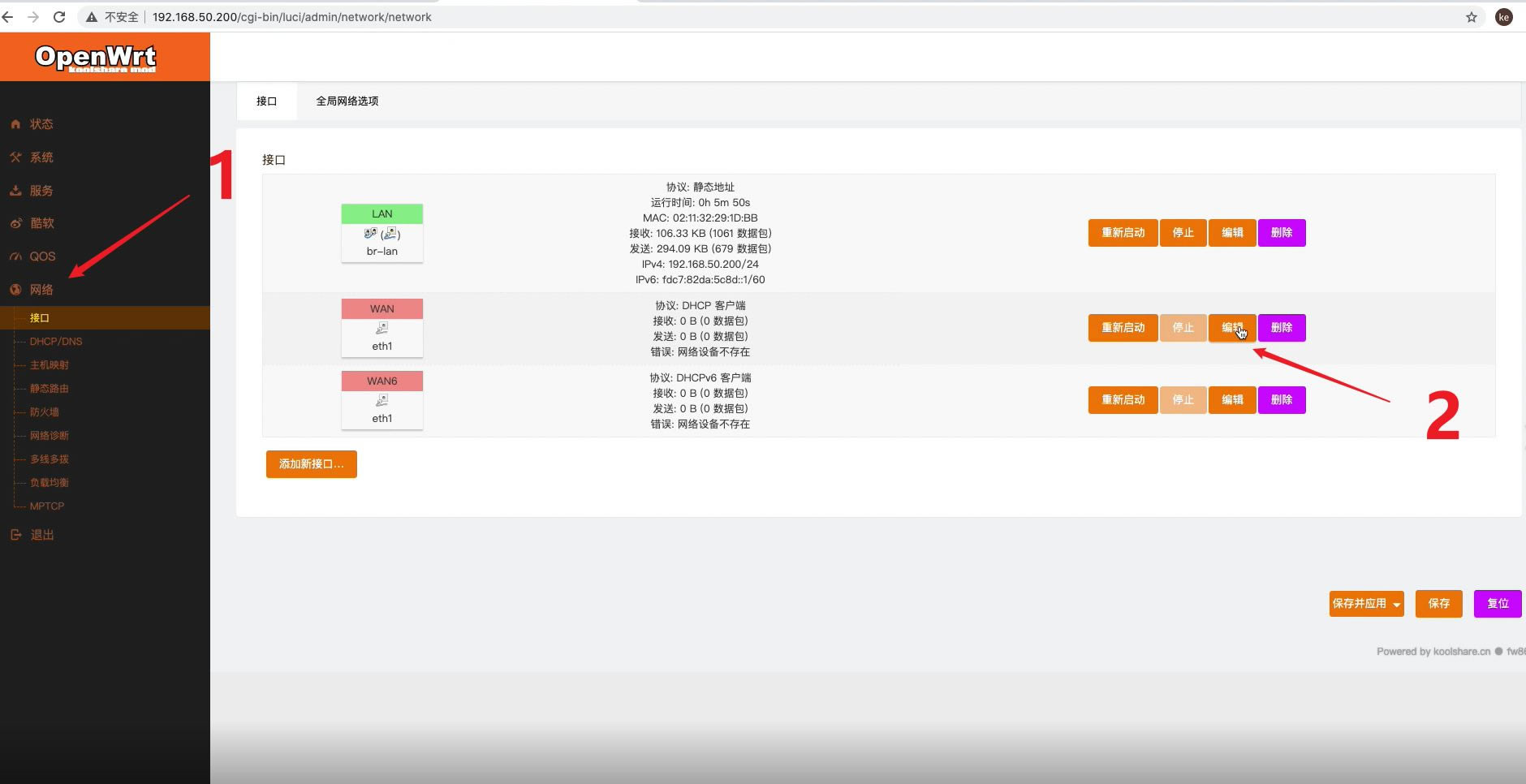
将“常规设置”里的协议改成PPPoE拨号模式,让软路由自己拨号。然后输入宽带的账号密码。
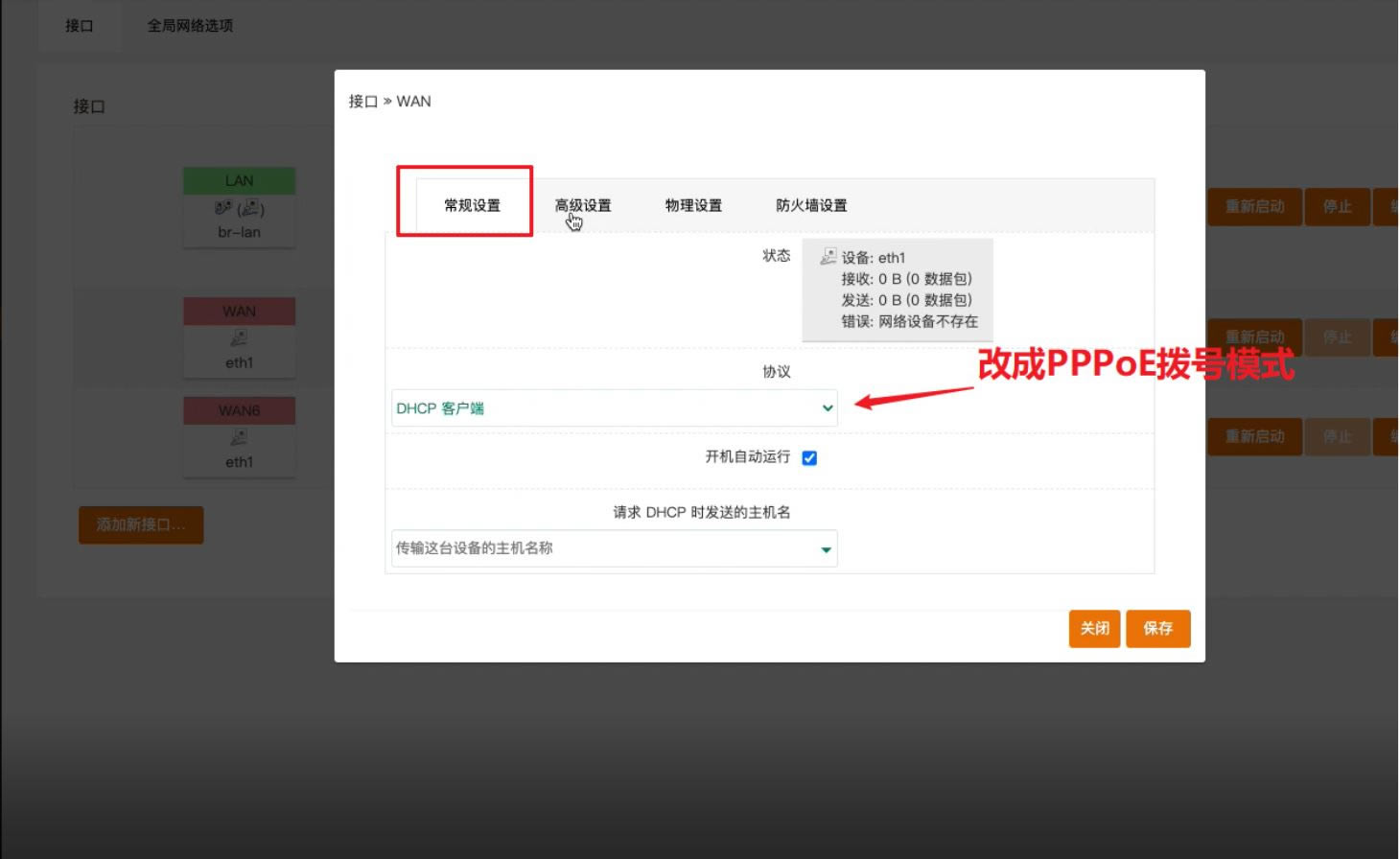
在高级选项中去掉IPV6管理,这里并不需要wan口的IPV6拨号。我们会单独设置一个“Wan6”口进行IPv6拨号。
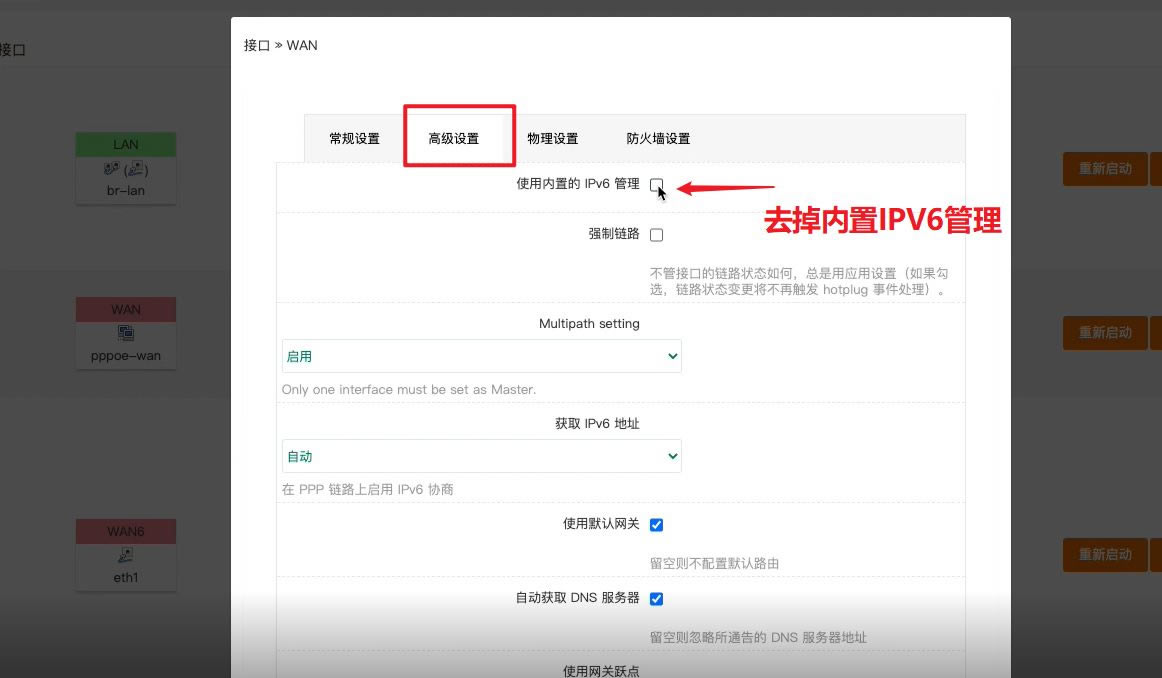
然后先保存设置。然后选择“关闭”。
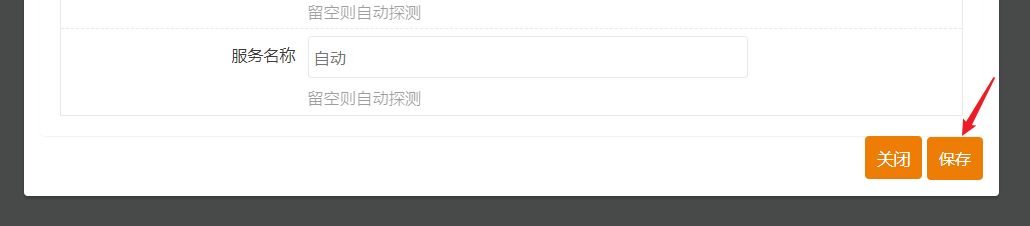
下一步进行wan6设置,点击Wan的“编辑”选项
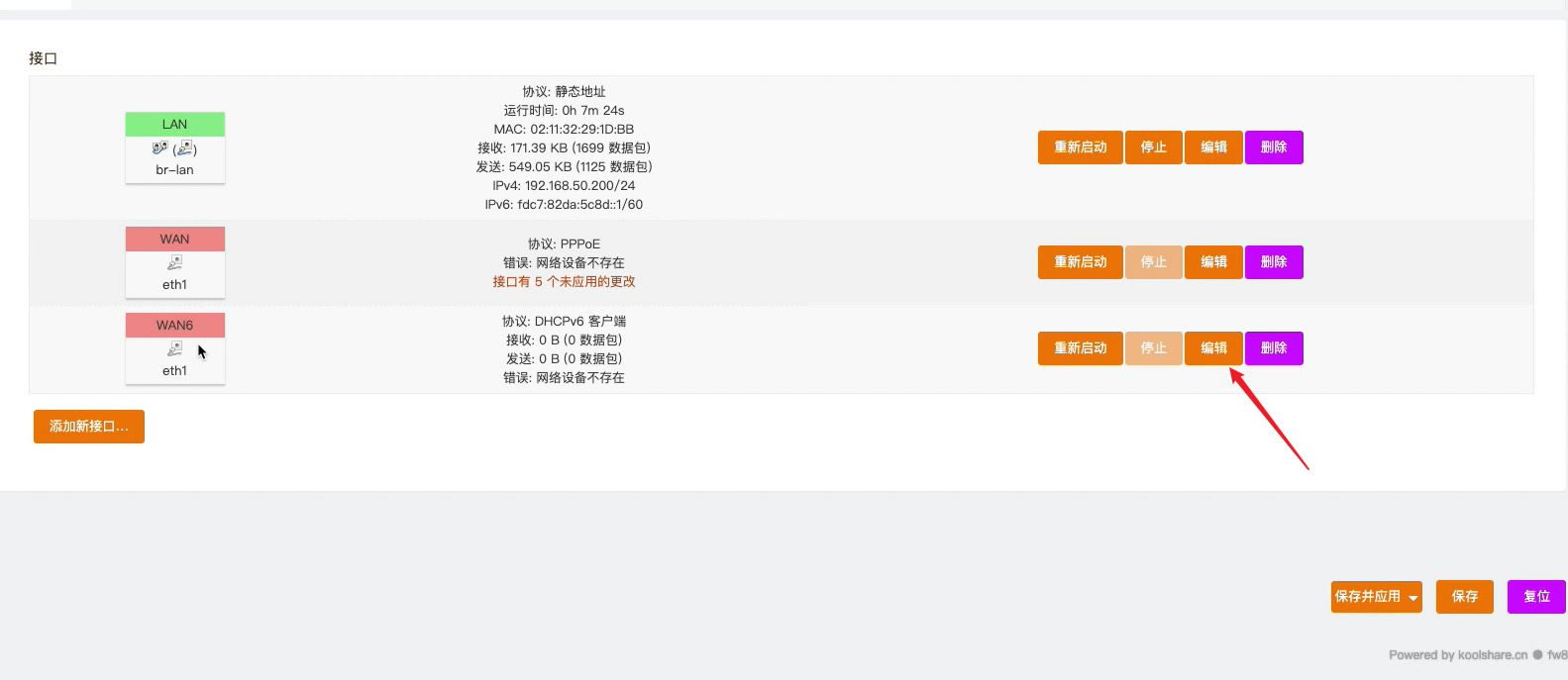
在常规设置中的协议这里要选择“DHCPV6客户端”。
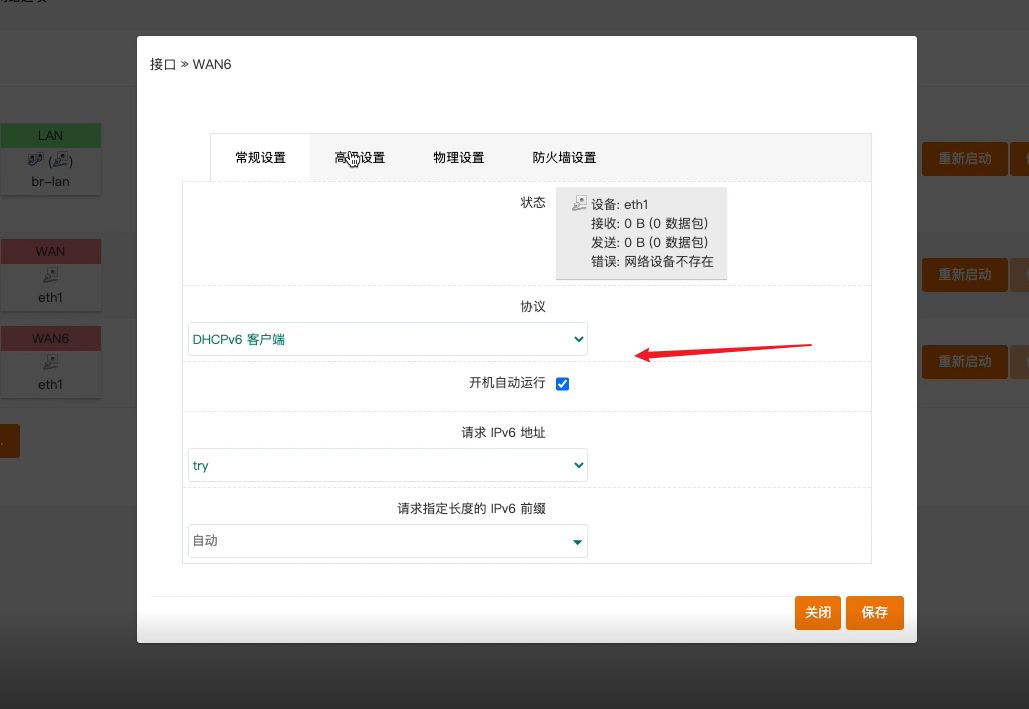
然后wan6“高级设置”这里的“IPV6管理”一定要打钩
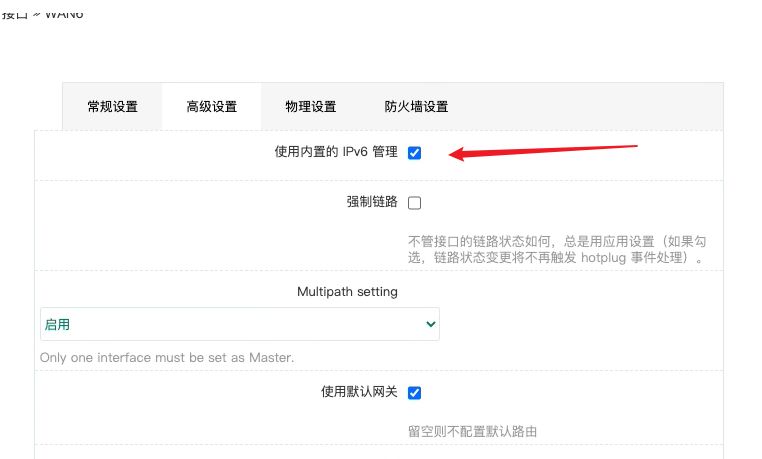
物理设置这里选择@wan选项。如果没有此选项可以手动输入。
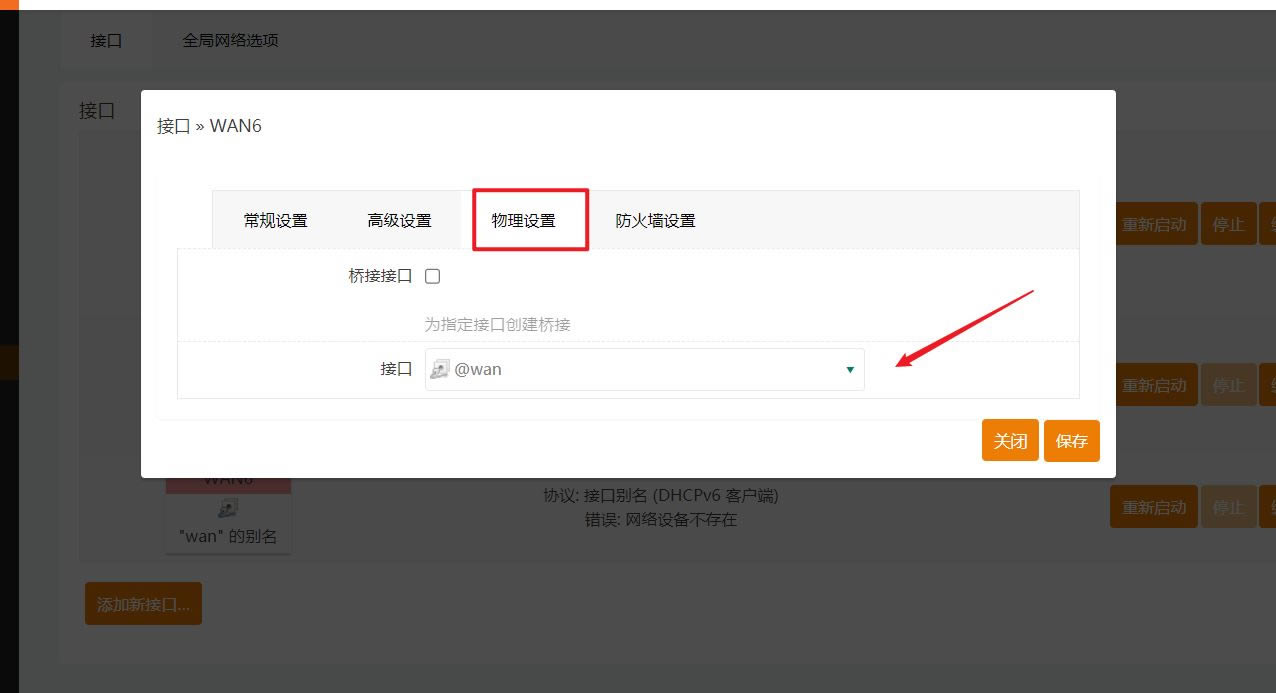
最后是防火墙设置这里,一定要选择好wan和wan6两个接口。我这里默认就是设置好的。
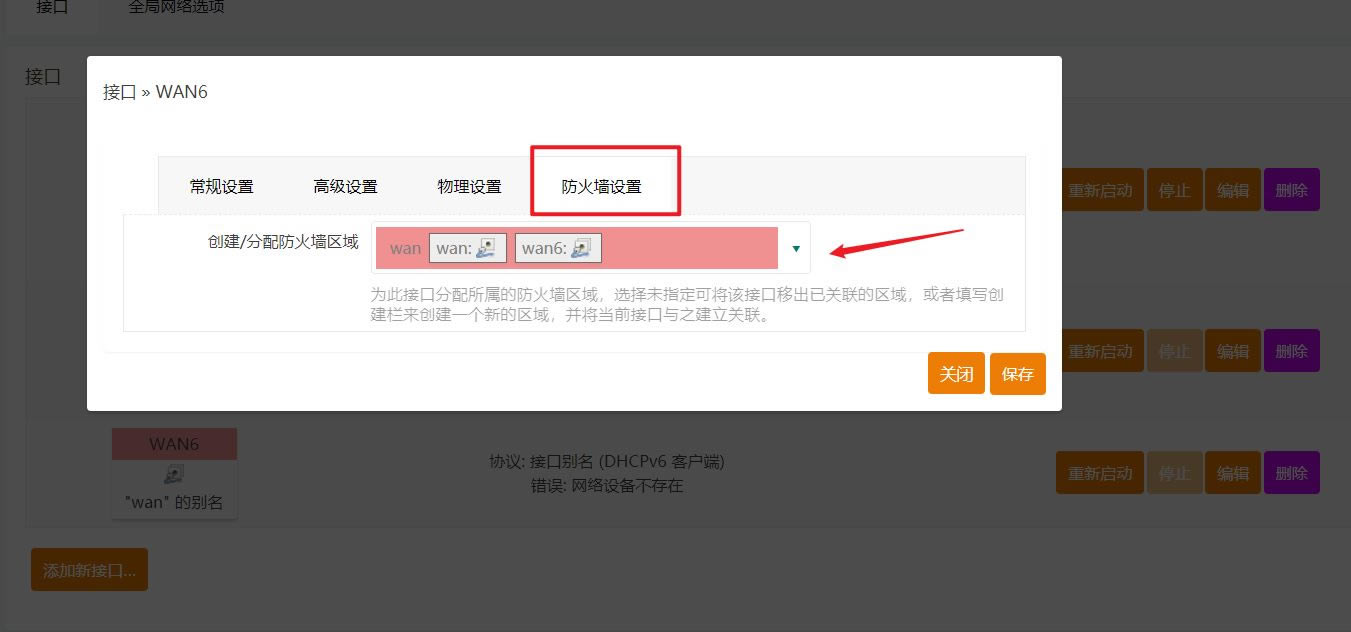
设置好这些之后,同样保存并关闭。最后我们在接口设置这里,选择“保存并应用”。让所有的应用生效。
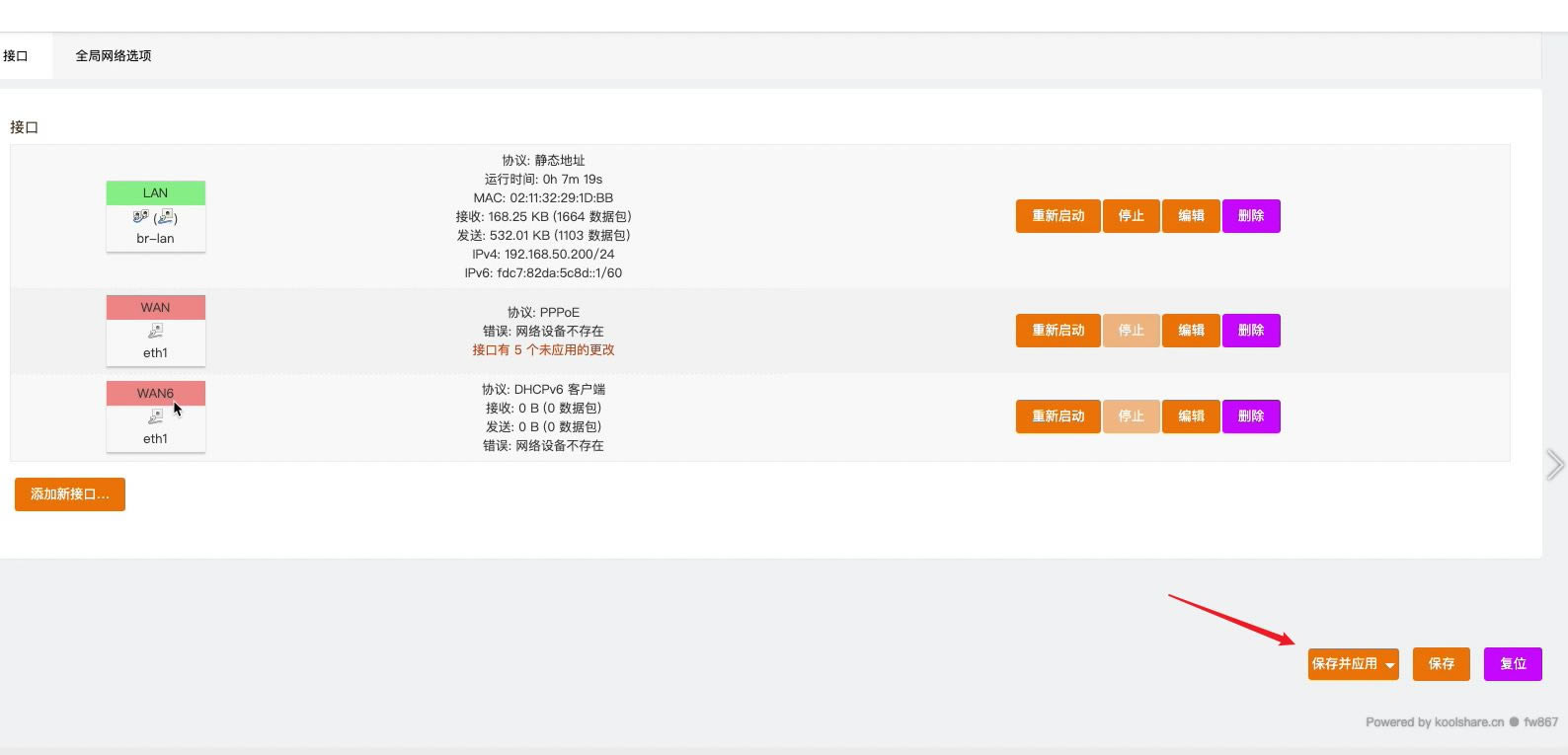
如果顺利的话,就可以看到宽带拨号成功。ipv4和ipv6地址成功分配下来的信息。
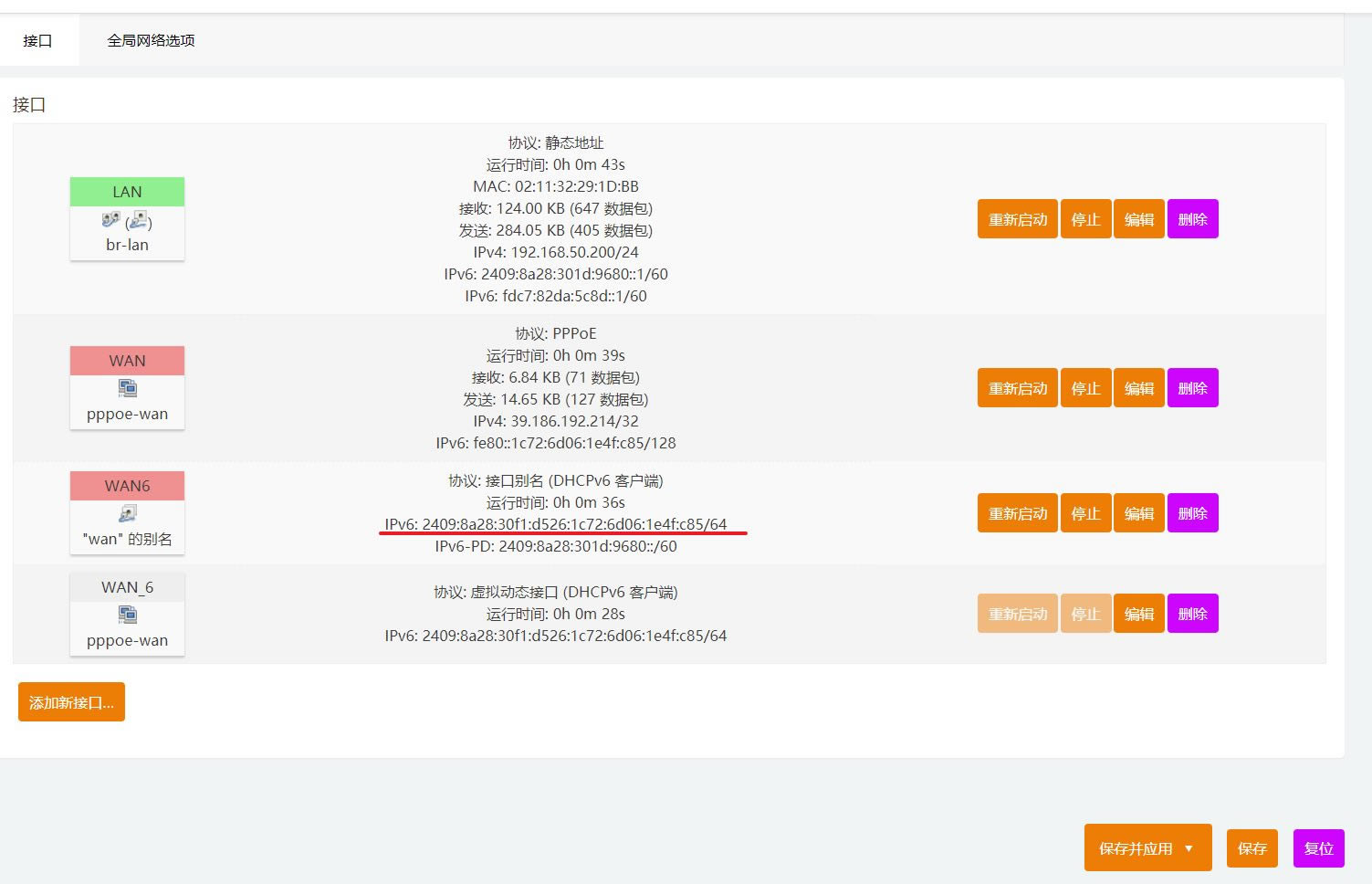
注意划线的才是真实分配下来的ipv6地址,24开头。我们可以去www.test-ipv6.com 测试下网络是否连通了IPv6。如果网站的测试通过,说明我们已经成功拥有了IPV6地址。
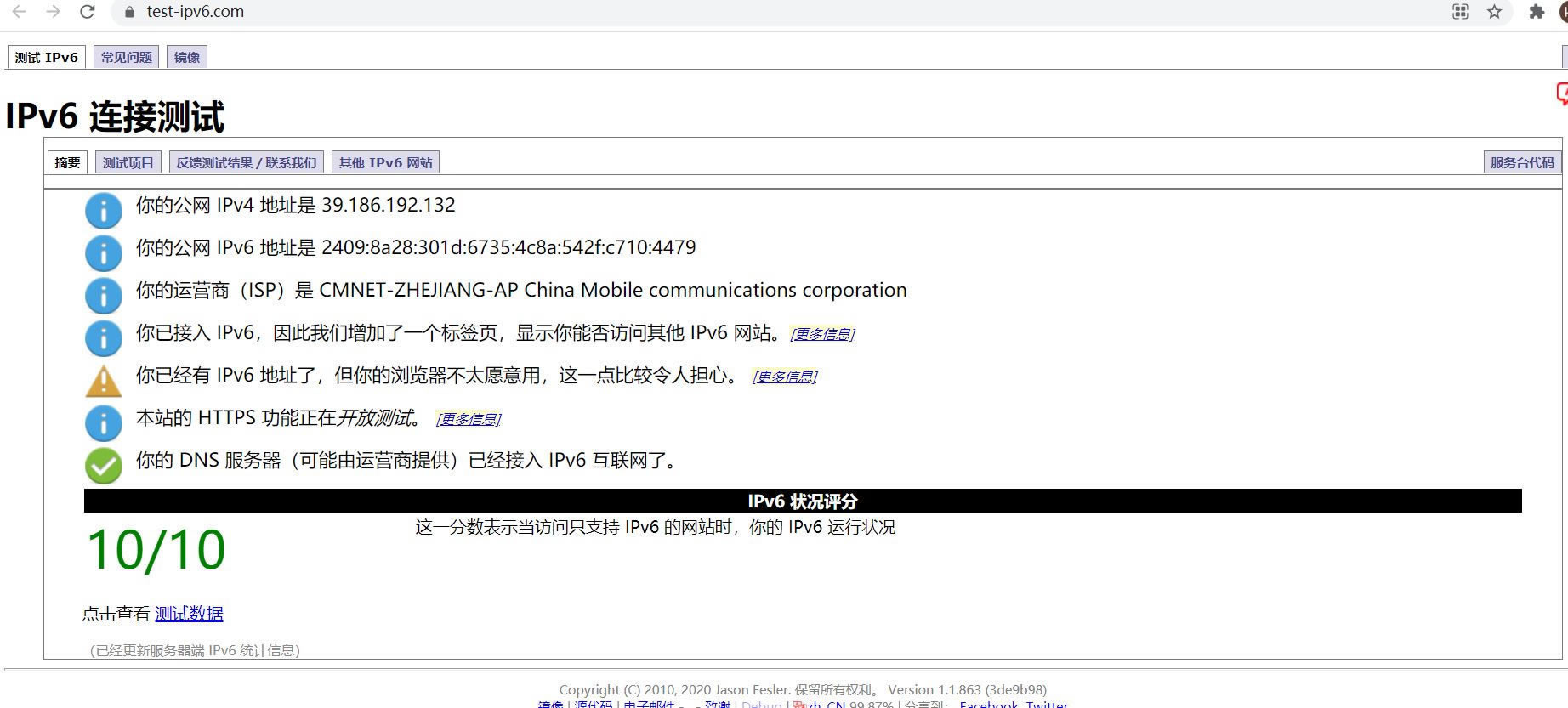
拥有ipv6地址是第一步,接下来我们要设置防火墙,让外网设备可以访问内网的IPV6设备。
在“网络”>“防火墙”选项中选择新增,添加一条防火墙规则。
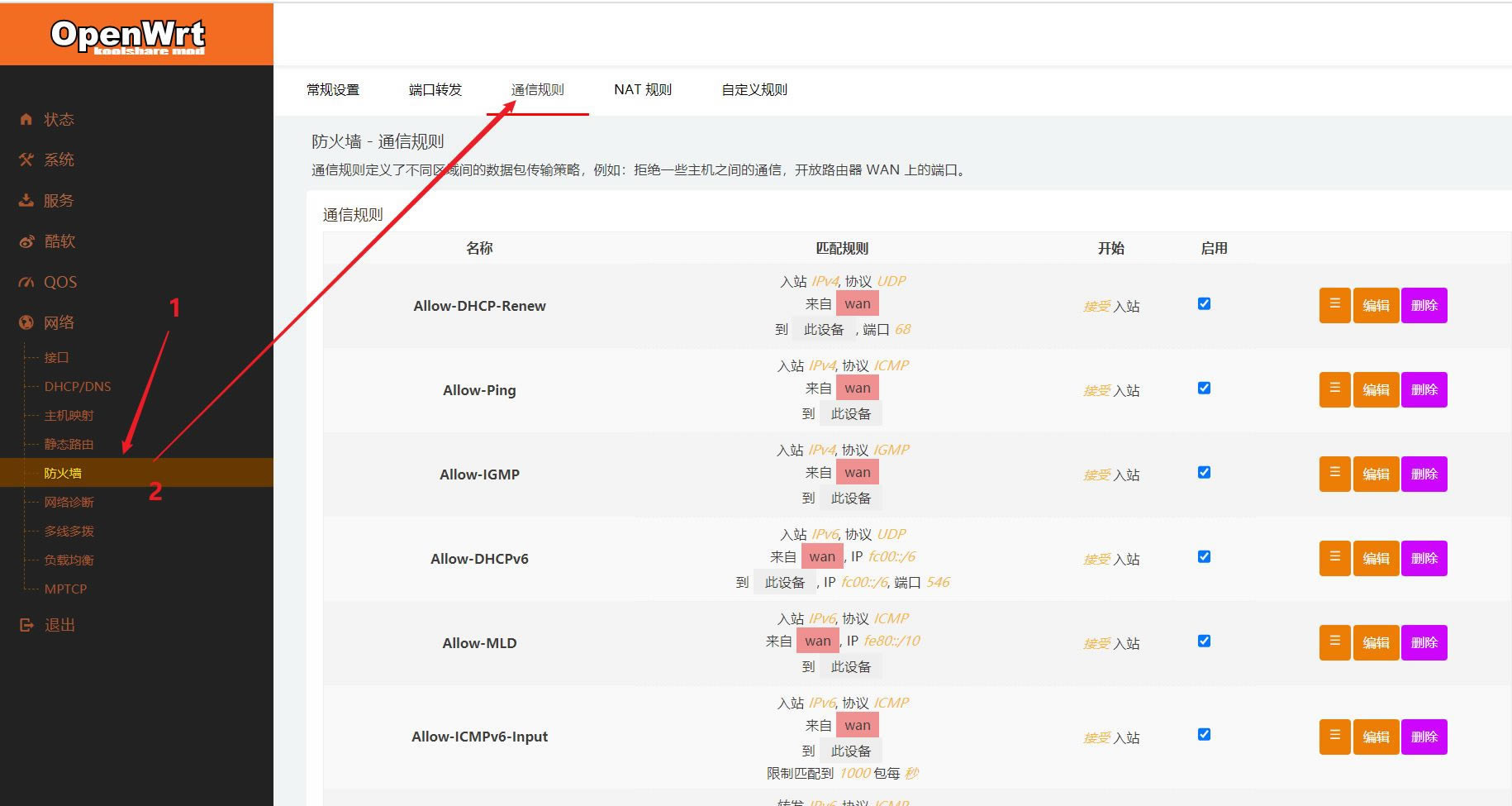

具体内容如下:
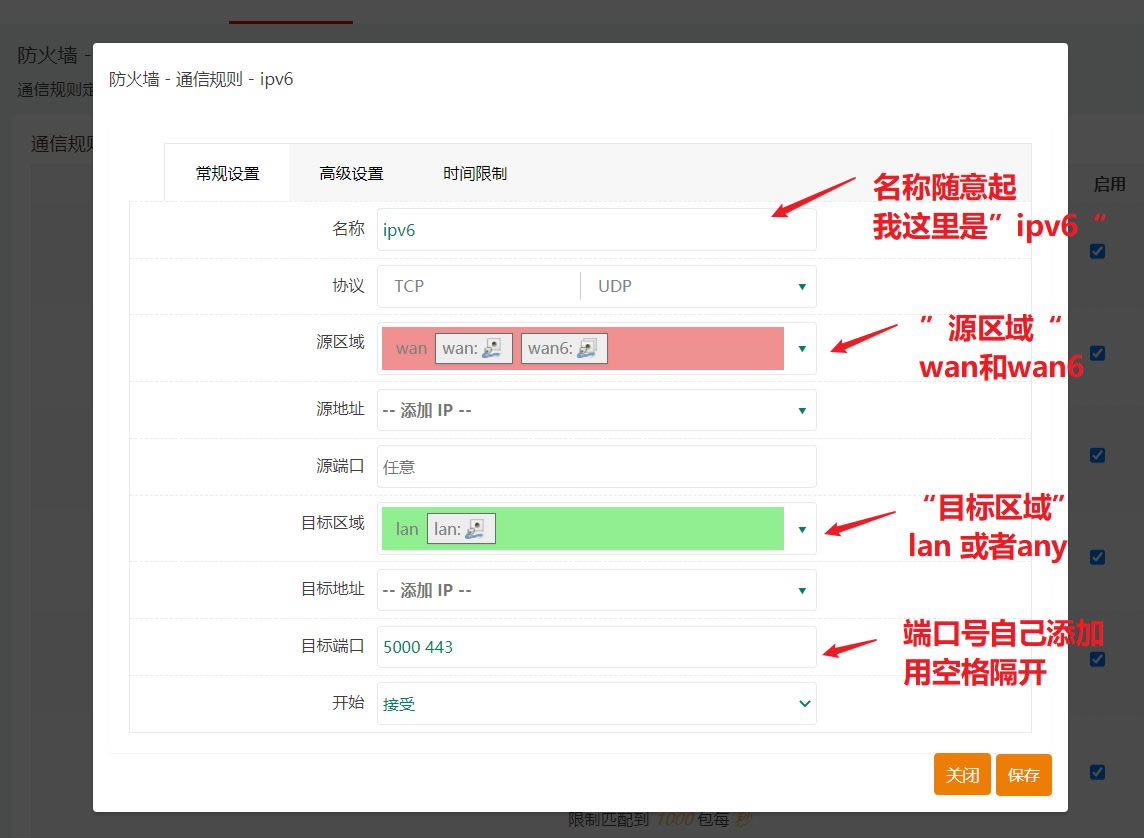
名称随意起,我这里就写“ipV6”
协议:tcp和udp
源区域:wan和wan6 两个拨号端口
其余选项不用修改
目标区域选择:Lan或者 Any zone都可以
目标IP 可以留空,添加详细一些的IP段会更安全一些
目标端口:把常用的控制端口写进入,用空格隔开。 指定开放的端口会更安全一些。
再选到高级设置,“限制地址”选择为“仅ipv6”。然后保存关闭。
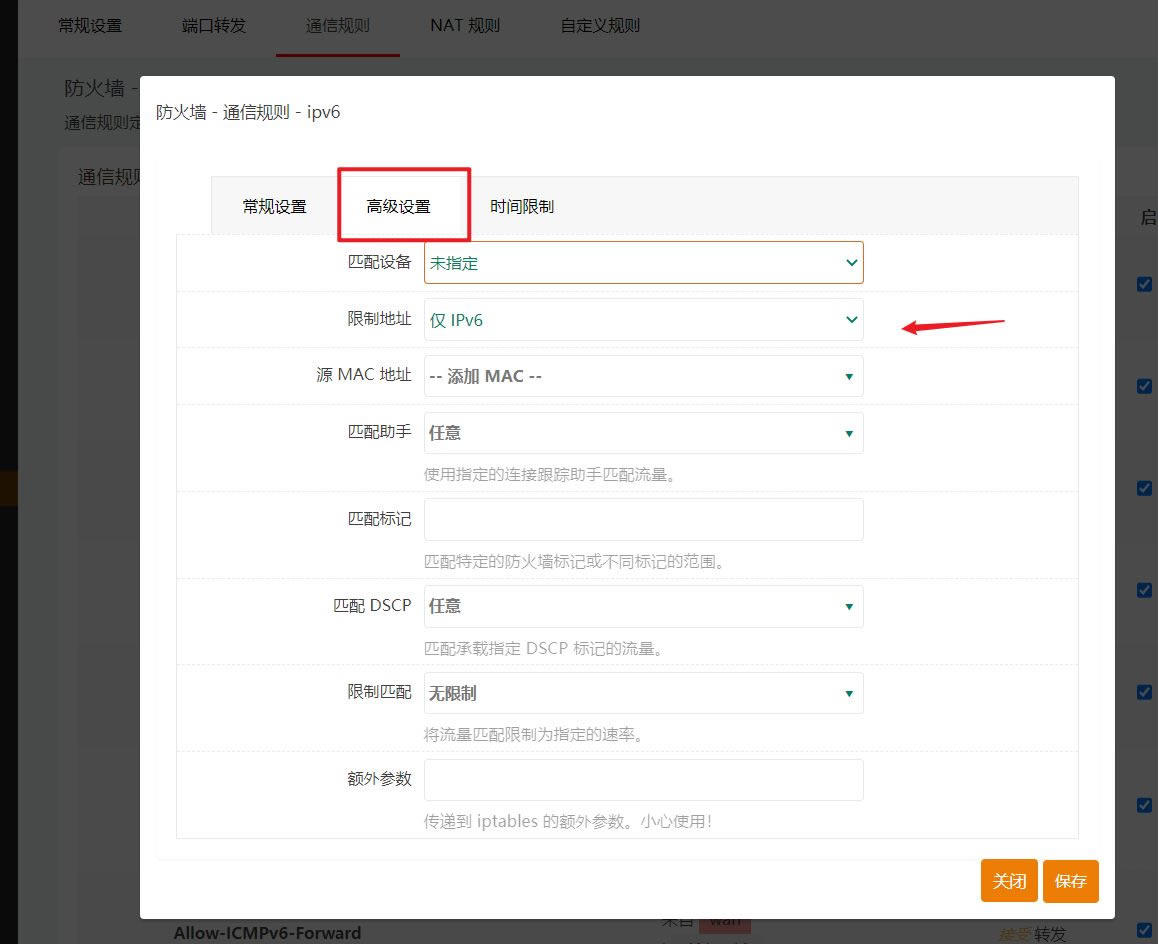
照例“保存并应用”,让规则生效。

好了,此时最好重启一下你的群晖nas。然后找到“控制面板”>“网络信息”中IPv6的地址。复制下来。
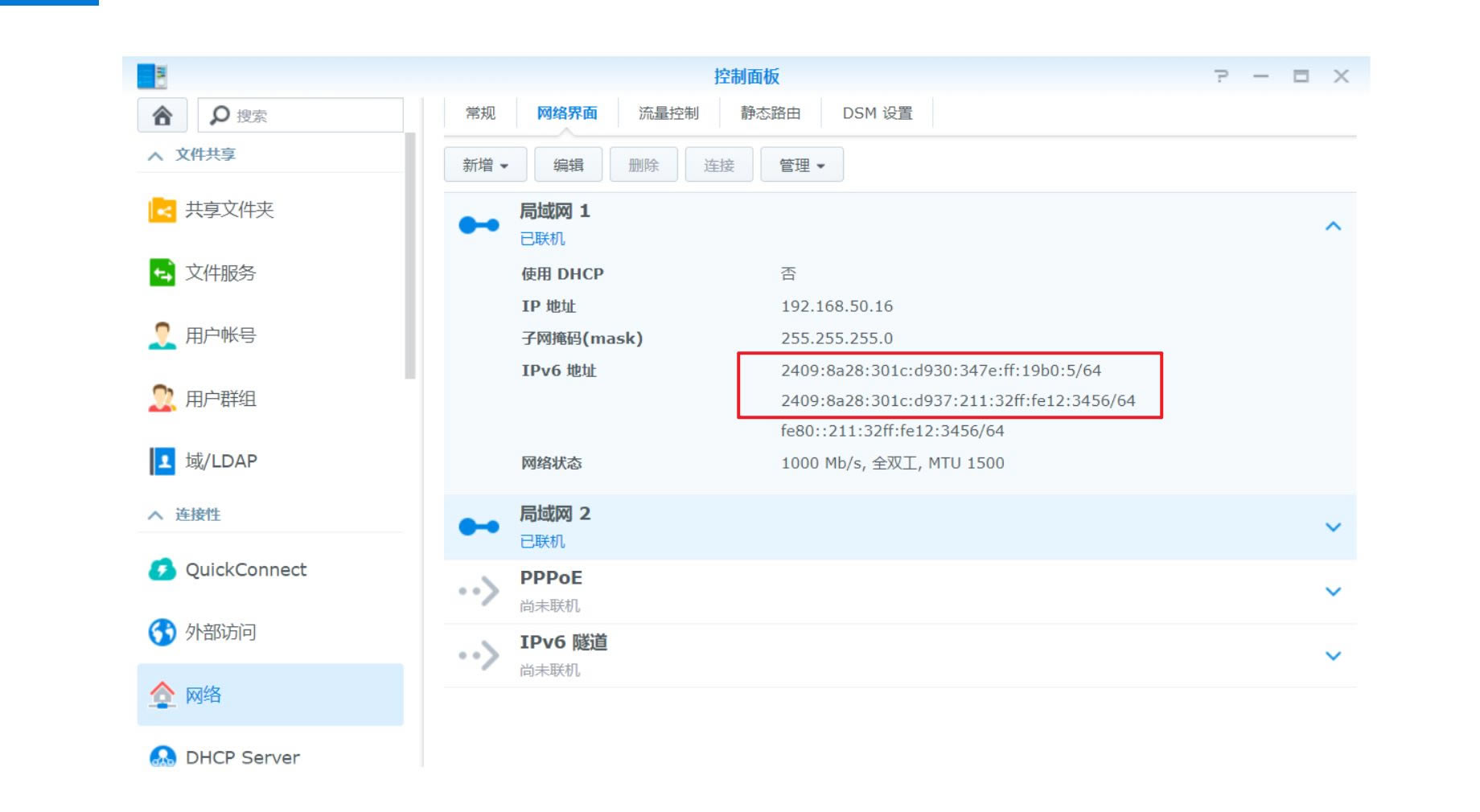
以上这些设置顺利的话只要十几分钟就可以完成。然后我们可以关掉手机的WiFi功能,测试下外网访问是否能成功。
这里需要注意下IPv6的登陆格式。
比如我这里的ipV6地址是2409:8b43:311b:b6e0:211:32ff:fe12:3456
那么在浏览器中输入的格式就是:http://[2409:8b43:311b:b6e0:211:32ff:fe12:3456]:5000/
注意IP地址外需要加一个中括号。
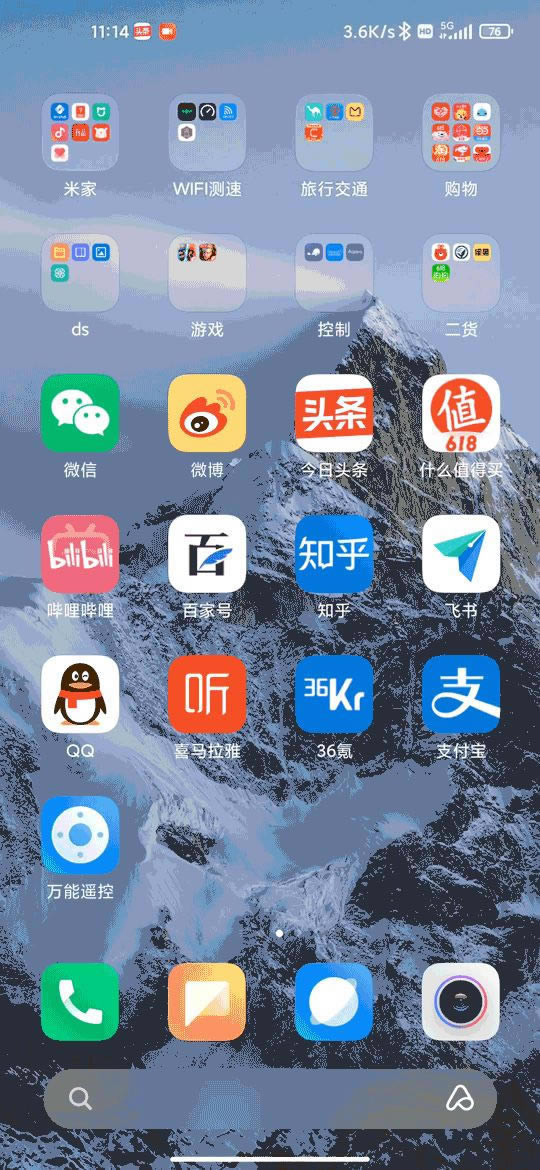
成功,再试试用群晖软件登录。注意APP登陆是不需要加http和端口号。但需要在防火墙中要开放相应端口。

登录成功,用ipv6远程登录是不是很简单。不过目前ipv6的地址也是动态分配的。过段时间ip地址就会有变化。且IPv6的地址太长太难记了。
给它做个动态域名解析就会方便很多了。这个操作大家可以参考ipv4的动态域名解析教程。这是我做了域名解析后的成果。登陆File这样的app也是一点问题都没有。
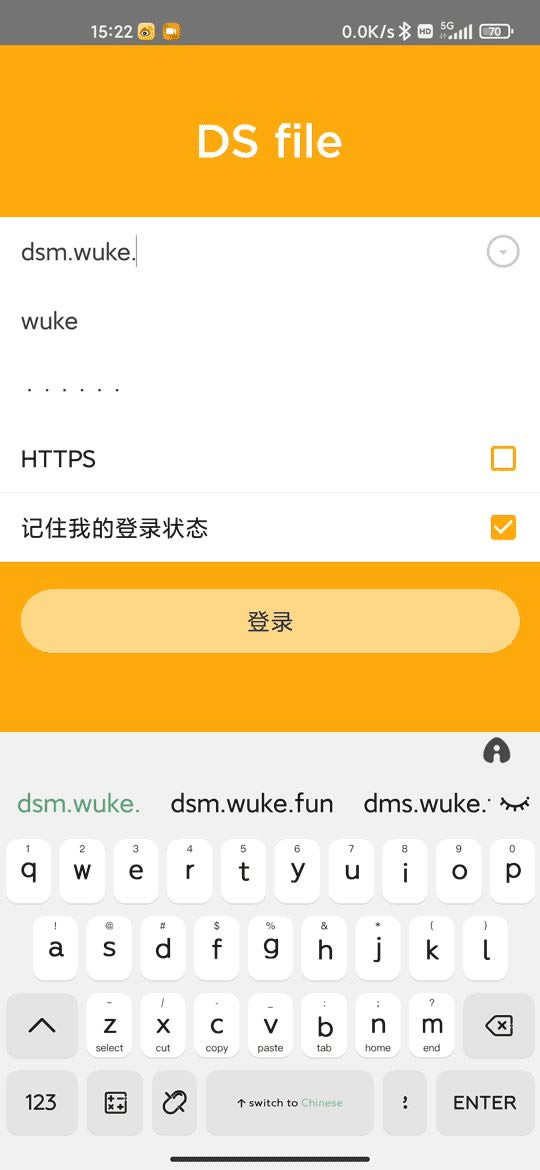
好了,这就是我认为比较完美的远程登录nas的方法了。最后来总结下:
1、用ipv6来登陆nas,完全摆脱了内网穿透的复杂设置,网速受限和需要付费等种种弊端。设置起来也不麻烦,一次劳动享用几年。
2、目前各地运营商都已经支持ipV6,获得独立IP地址并不困难。关键是路由器需要支持防火墙放行。只要可以设置防火墙,就可以轻松用ipv6地址访问到nas。
好了,本次教程就先分享到这里。码字不易,都看到这里了。点赞、收藏、转发一波再走呗。

关键词:使用IPv6远程访问群晖图文教程(如何用ipv6访问群晖)